[연재] 4. 프로그램 활용(1) - 액티브싱크
2010.05.11 09:37
원문 : http://www.ischo.net -- 조인상 // 시스템 엔지니어
Writer : http://www.ischo.net -- ischo // System Engineer in Replubic Of Korea
+++++++++++++++++++++++++++++++++++++++++++++++++++++++
[연재순서]
1. PDA 네비게이션 구매가이드 : 뭐뭐 사야되는가?
2. PDA로 할 수 있는 것들
3. 네비게이션 활용방법
4. 프로그램 활용
이번 연재분 부터는 각종 프로그램을 소개하는 식으로
시리즈 형태로 계속 4번 연재만 이어나가겠습니다.
이번에 소개할 부분은 마이크로소프트 액티브싱크 사용하는 법과
이를 이용해서 각종 프로그램을 설치하는 방법입니다.
[순서]
1. 액티브싱크란?
2. 액티브싱크의 설치
3. 액티브싱크 설정
4. 액티브싱크를 이용한 백업/복원
5. 프로그램 설치
6. 프로그램 제거
---------------------------------------------
1. 액티브싱크란?
Microsoft ActiveSync 프로그램은 데스크탑에서 PDA를 지원하기 위한 프로그램으로
PDA의 사용에 있어서 필수 프로그램입니다.
PDA사용은 싱크로 시작해서 싱크로 끝나며 싱크없이는 PDA의 기능업그레이드는
거의 불가능에 가깝습니다.
액티브싱크를 사용하는 목적은 다음과 같습니다.
1. 인터넷 사용
2. 데스크탑PC와의 파일/폴더 동기화(서로 같은 내용으로 유지)
3. PDA에 프로그램 설치
4. PDA와 데스크탑PC간 파일 복사/이동
5. PDA 백업/복원
2005년 2월 21일 현재 한글판으로는 3.7.1버전이 최고버전이며
영문판으로는 3.8 버전까지 출시되어있습니다.
2. 액티브싱크의 설치
우선 자료실에서 액티브싱크 프로그램을 다운로드 받습니다.
액티브싱크는 데스크탑용 프로그램으로 PDA에 설치하는게 아닙니다.
쉬운 설명을 위해서 한글판 3.7.1을 기준으로 설명합니다.
절대로 아직 크래들에 꽂거나 USB싱크케이블을 연결하지 마십시오.
아래와 같이 다운 받았다면
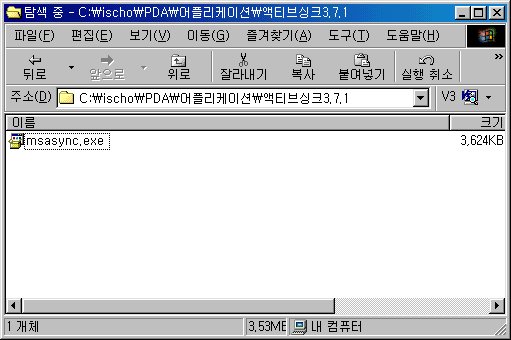
더블클릭으로 설치를 시작합니다.
절대로 아직 크래들에 꽂거나 USB싱크케이블을 연결하지 마십시오.
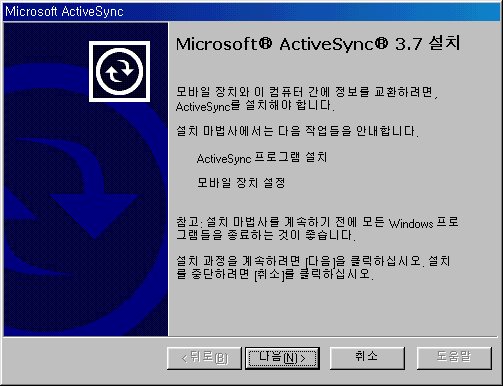
<다음>을 선택하여 진행합니다.
절대로 아직 크래들에 꽂거나 USB싱크케이블을 연결하지 마십시오.
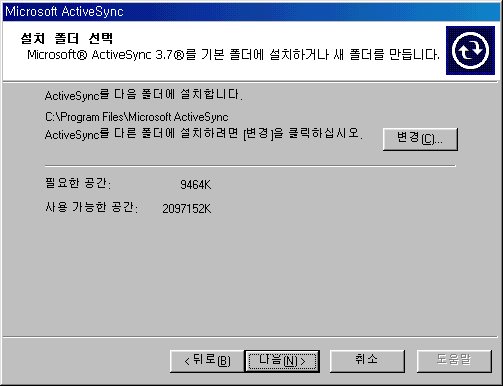
절대로 아직 크래들에 꽂거나 USB싱크케이블을 연결하지 마십시오.
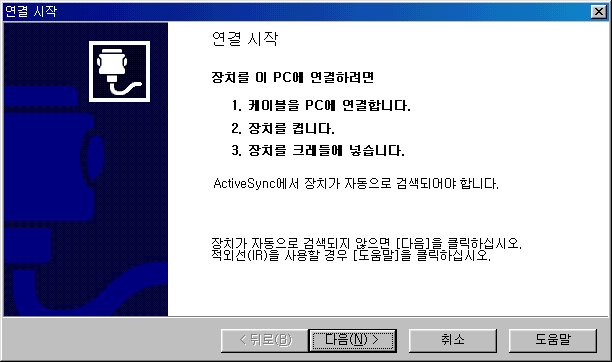
대략 설치가 끝나고 연결직전인 상황. <다음>을 누릅니다.
절대로 아직 크래들에 꽂거나 USB싱크케이블을 연결하지 마십시오.
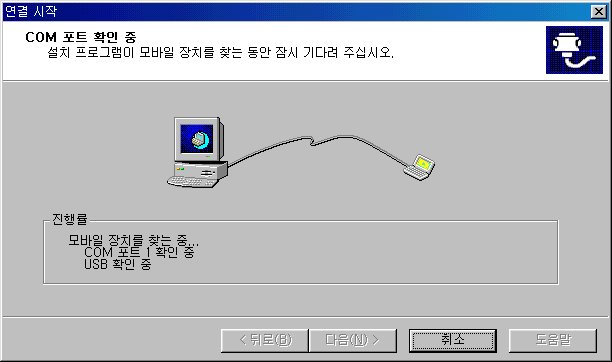
프로그램이 PDA를 찾고 있습니다. 그냥 놔둡시다.
절대로 아직 크래들에 꽂거나 USB싱크케이블을 연결하지 마십시오.
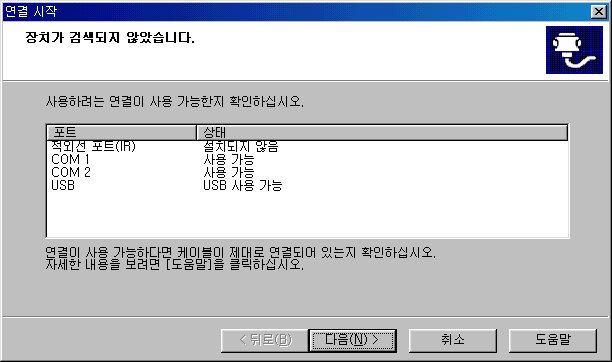
PDA를 못 찾은 화면. 연결 안 했으니 당연히 PDA를 못 찾을 겁니다.
지금이닷!!!!
지금 크래들이나 USB싱크케이블에 PDA를 연결합니다.
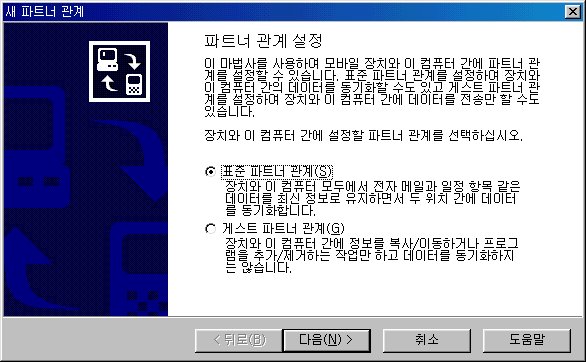
연결즉시 위와같은 화면이 뜰겁니다.
자신이 계속하여 사용할 컴퓨터라면 <표준 파트너관계>를
딱 한번만 연결하여 써먹을 컴퓨터라면 <게스트 파트너관계>선택합니다.
설명을 위해서 <표준 파트너관계>를 선택하고 <다음>클릭합니다.
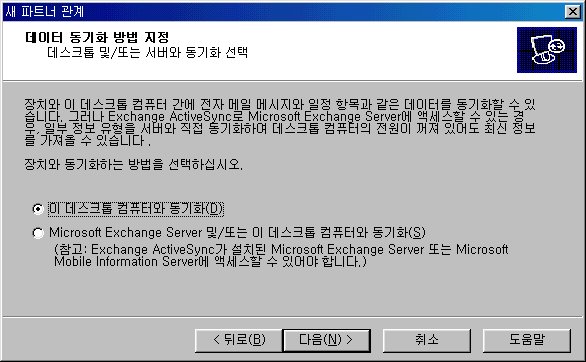
동기화 방법. <이 데스크톱 컴퓨터와 동기화> 에 선택하고 <다음>클릭.
아래쪽 메뉴에 대해서 물어보시는 분이 계신데, Exchange Server는 메일서버 만드는
고급s/w로써 일반 개인용PC와는 별 관계가 없는 것이므로 무시하시기 바랍니다.
Exchange Server 프로그램 가격은 어마어마합니다.
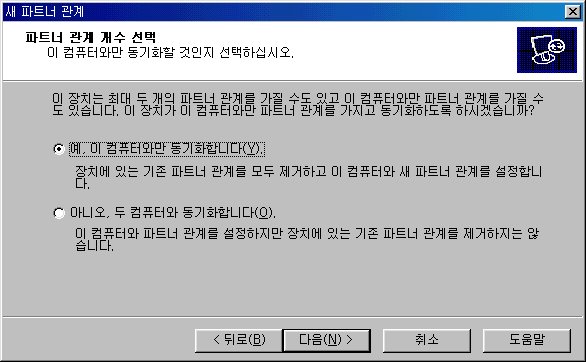
집에서만 쓸꺼면 <예, 이 컴퓨터와만 동기화합니다.> 를 선택.
집과 직장/학교의 컴퓨터 모두 동기화하여 쓸꺼면 < 아니오. 두 컴퓨터와 동기화~> 를 선택.
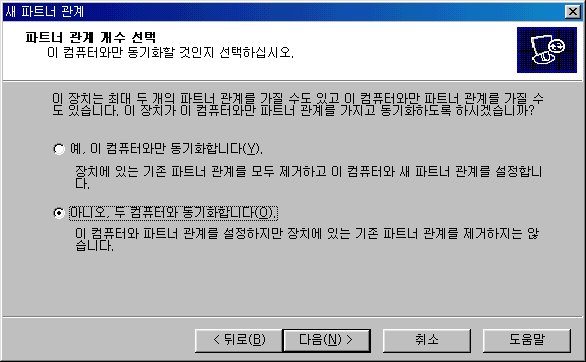
두군데서 쓰시는 분이 많겠죠? 어떤걸 선택하든 설정하는데 차이는 없습니다.
<다음>을 클릭하고 넘어갑니다.
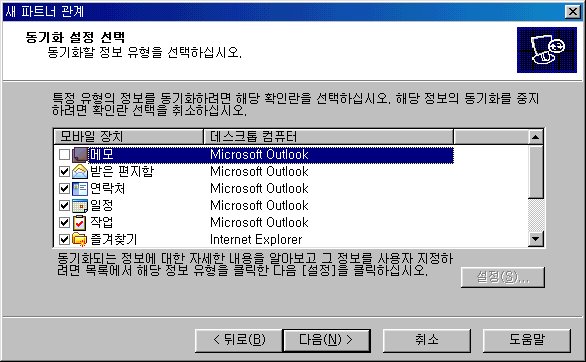
중요한 부분. 동기화할 항목을 정합니다.
동기화 한다는 것은 PC와 PDA간의 내용을 똑같이 한다는 뜻입니다.
PC에서 일정관리/메일관리 하는 프로그램으로 Outlook 이라는 프로그램이 있습니다.
실제로 사용하시는 분들도 계시겠지만 대다수는 Outlook으로 일부러 일정관리 해가며
사용하시는 분들은 드물겁니다.
그나마 활용하는 것은 회사에서 Outlook express로 이메일 확인하는 거겠지만,
그마저도 PDA에서까지 볼 필요는 대부분 없으실 겁니다.
무슨 말이 하고 싶냐면, 기존에 PDA없을때 Outlook 활용 안하시던 분이라면
동기화하지 마십시오.
위 그림에 나온 모든 항목에 체크를 없애십시오.
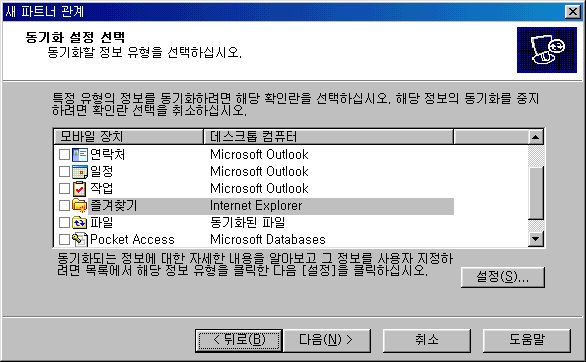
요렇게. 체크되어있는걸 전부~~ 깨끗이 없애줍니다.
개인에 따라 꼭 동기화 하고 싶은 부분만 체크해 줍니다.
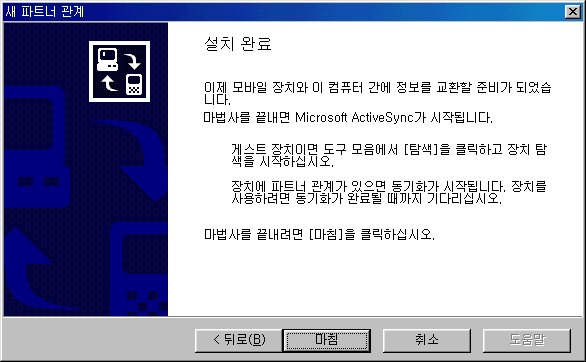
이제 설정은 다 끝났습니다.
[마침]을 누르면...
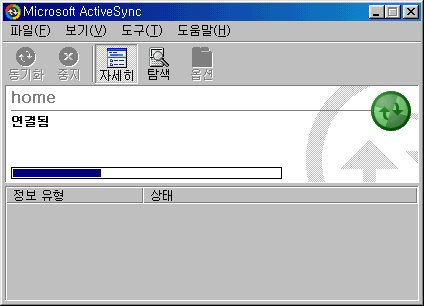
연결중~~~ 을 거쳐서
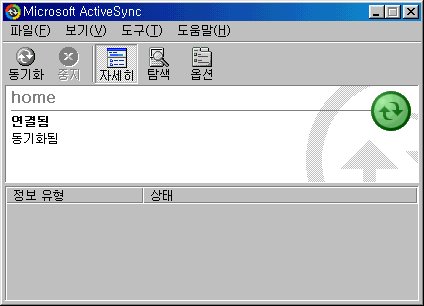
우측상단의 원이 안 돌아가면 연결이 완료된겁니다.
[액티브싱크의 제거]
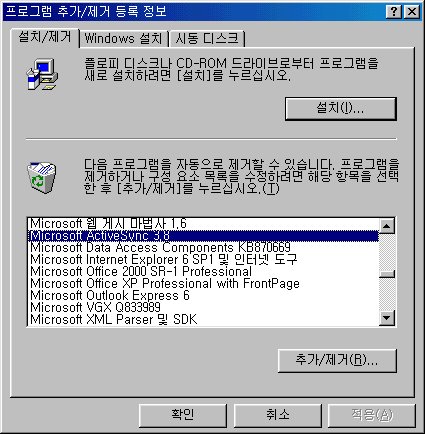
다른 프로그램들과 마찬가지로 데스크탑PC의 제어판 - 프로그램추가/제거
에서 삭제하시면 됩니다.

이왕에 지우는거 예전에 싱크된 파일/폴더는 전부 지우는게 좋겠죠. '예'를 선택합니다.
혹시 예전 자료가 필요하다면 '아니오'를 선택하기 보다는
직접 다른 폴더로 복사를 해주고 '예'를 선택하는 것이 보다 깔끔합니다.
3. 액티브싱크 설정
제대로 활용하기 위해서 설정하는 부분을 설명하겠습니다.
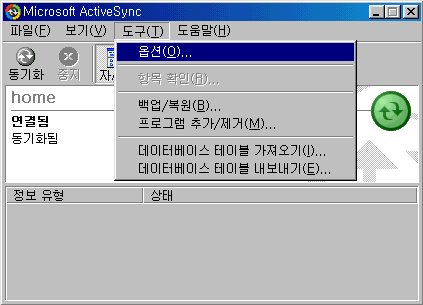
도구 - 옵션을 누릅니다.
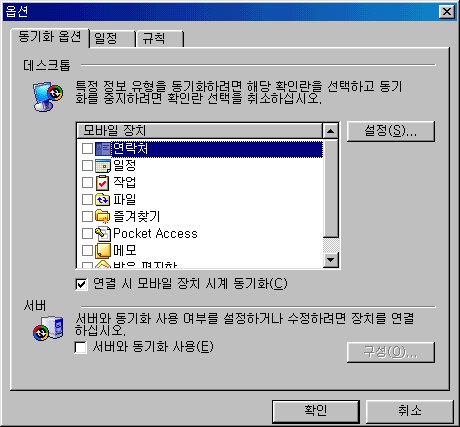
아까 처음 설치했을 때 체크항목이 다시 나옵니다.
설치 이후 다시 동기화하고 싶거나 빼고 싶은 부분을 다시 설정할 수 있습니다.
<연결 시 모바일 장치 시계 동기화> 라는 것에 체크가 되어있는데
이것이 체크되어 있으면 컴퓨터와 PDA의 시간을 맞춥니다.
컴퓨터 시간이 틀리면 PDA시간도 같이 틀려지니 컴퓨터시간을 고치세요.
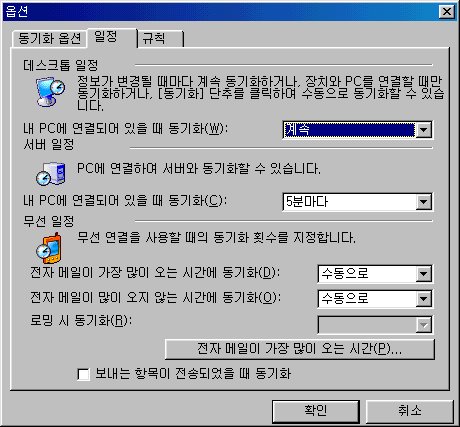
특별히 건드릴 필요가 없는 부분입니다.
다만 동기화 부분은 체크를 다 뺀 상태라면 그냥 <동기화 하지 않음>으로
설정을 해도 무방하겠습니다. 하지만 가급적 기본값으로 그냥 두십시오.
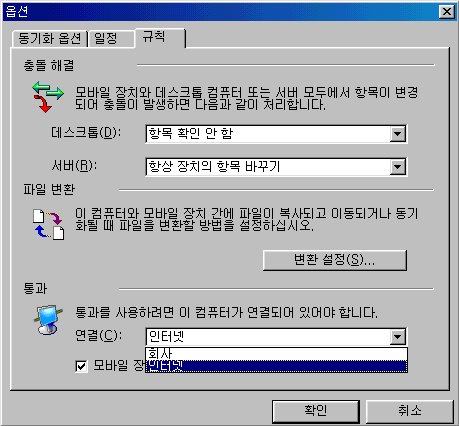
중요한 부분.
딴건 그대로 두고 맨아래쪽에 보면 <통과>가 있을겁니다.
여기에 연결옵션에 <인터넷> 과 <회사> 가 있는데, <회사>로 두면
비록 싱크가 되었다 하더라도 PDA에서 인터넷을 사용할 수 없습니다.
그러므로 <통과> 부분은 반드시 <인터넷>으로 설정하세요.
4. 액티브싱크를 이용한 백업/복원
PDA에 여러가지 프로그램도 깔고, 일정도 입력하고, 메모도 많이 적고 했는데
이런 내용들은 PDA의 RAM에 저장이 됩니다.
RAM은 전원이 차단되면 기억을 상실하는 특성을 갖고 있으므로
PDA의 배터리가 방전되거나 뒷면의 배터리스위치를 OFF로 하면
이제까지 설치한 프로그램,일정,메모들도 죄다 사라집니다.
프로그램이야 다시 깔면 된다지만 일정,메모는 돈 주고도 복구할 수 없는 소중한
자료입니다. 이를 대비해서 '백업'을 해야합니다.
액티브싱크의 백업대상은 PDA의 RAM공간입니다.
방전으로 날아갈 위험이 없는 ROM이나 SD메모리는 백업대상이 아닙니다.
SD메모리의 백업은 본인이 직접 '파일복사'로 간편하게 할 수 있으므로
굳이 액티브싱크를 사용할 필요가 없습니다.
===============================================================
이제부터 실제로 PDA를 백업하고 사정없이 뒤면의 배터리스위치를 OFF로 둬서
강제로 하드리셋을 시켜 버리겠습니다.
1. 백업
2. 하드리셋
3. 복원
아직 안 해 보셨다면 두려워하지 말고 지금 당장 따라해 봅시다.
<백업>
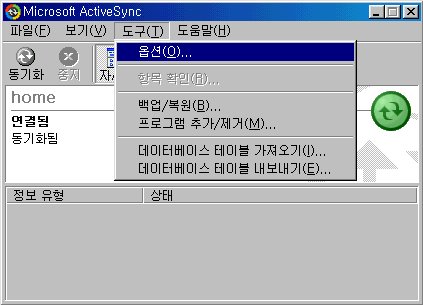
<도구> - <백업/복원> 을 선택합니다.
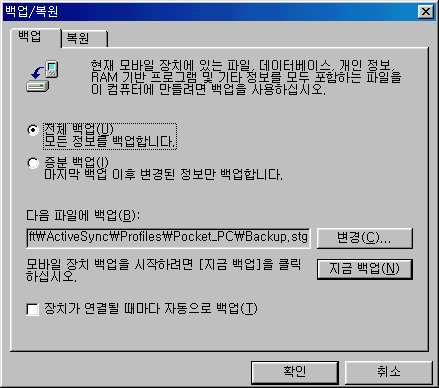
<전체백업>을 선택합니다.
<증분백업>을 선택하는 경우는 맨 아래에 <장치가 연결될 때마다 자동으로 백업>을
같이 선택하여 케이블 꽂을때마다 백업을 수행하도록 할 수 있습니다.
하지만 이렇게 하면 두가지 문제가 있습니다.
1. 백업을 먼저하고 싱크를 하기 때문에 케이블 꽂고 싱크되기까지 시간이 오래걸린다
2. 실수로 PDA에 뭔가 잘못 했을 경우 케이블 꽂자마자 백업이 되기 때문에,
실수로 작업한 내용까지 PDA에 백업되어 정작 복구는 할 수 없다.
그러므로 여러분께는 <전체백업>을 권해드립니다.
다만, 신경써서 가끔씩 꼭 직접 백업을 수행해 주세요.
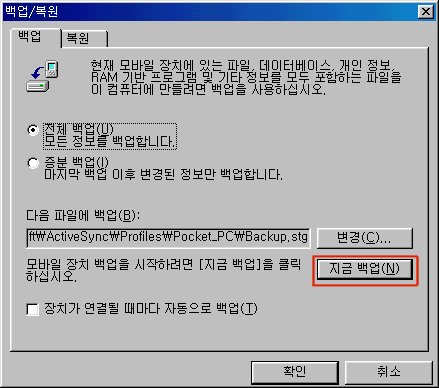
<지금백업>을 누릅니다.
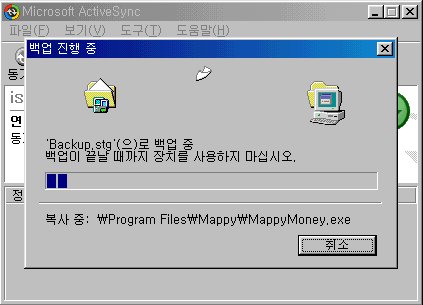
백업중이랍니다. 시키는대로 PDA를 사용하지 마세요.
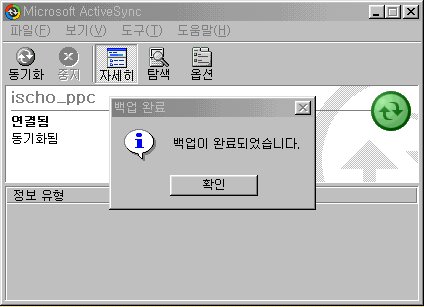
백업이 끝났답니다. 확인해 봅시다.
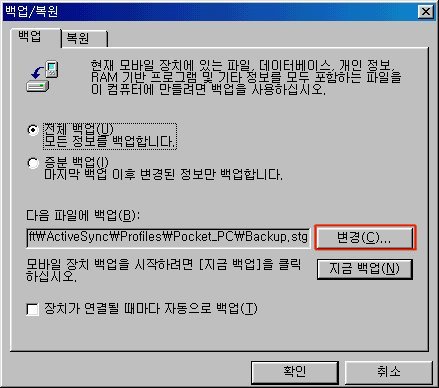
<옵션> - <백업/복원> 에서 <변경>을 누릅니다.
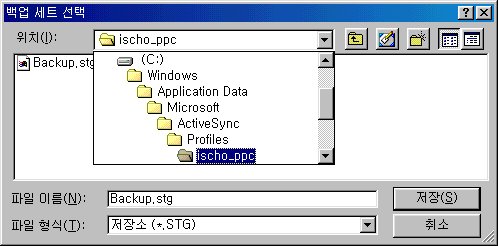
c:\windows\application data\microsoft\activesync\profile\자기PDA이름
이라는 다소 불편한 곳에 백업파일이 있습니다.
그나마 윈98이라서 짧은거지 윈XP쓰시는 분들은 더 깁니다.
근데 이 백업파일은
1. 액티브싱크 프로그램 삭제
2. 파트너쉽 재설정
과 같은 상황에서 지워질 수 있습니다.
그러므로 다른 곳에 복사해 봅시다.
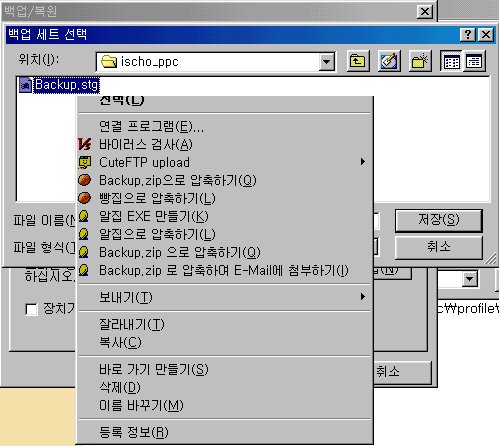
직접 찾아가려면 귀찮으므로 <옵션> - <백업/복원> - <변경> 화면에서 직접
backup.stg 파일에 마우스 오른쪽 클릭.
<복사>를 선택하여
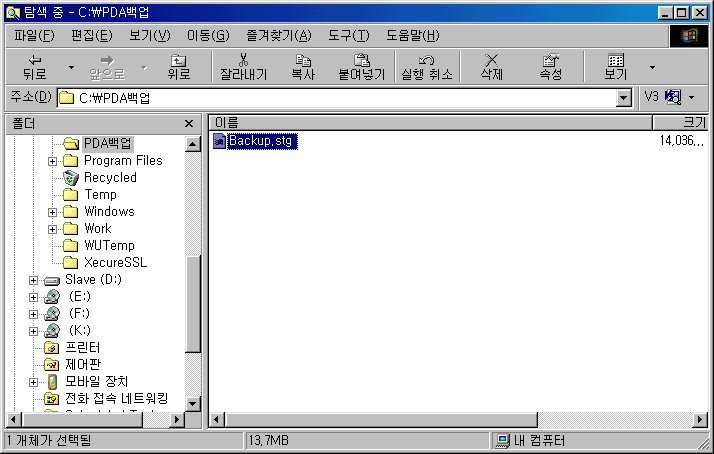
c:\pda백업 폴더에 붙여넣기 하면 좀더 관리하기가 편하겠죠?
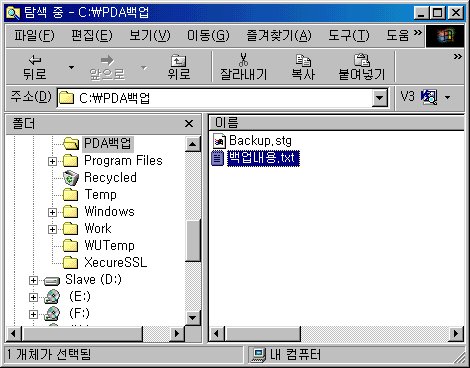
해당 디렉토리에 언제 무슨 이유로 백업했는지 텍스트파일로 하나 적어놓으면 금상첨화.
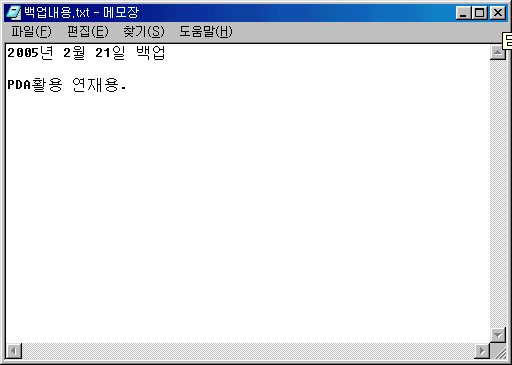
자 이제 하드리셋 합시다.
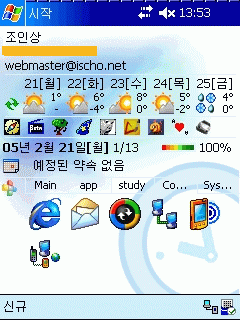
리셋하기전 상황.... 잘 있거라~
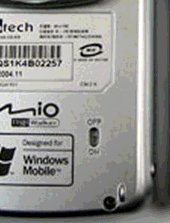
뒷면의 배터리 스위치를 OFF로 두고, 10초후에 다시 ON로 두면 됩니다.
PDA의 내용이 공장출하시로 바뀌며
화면맞춤을 위한 찍기 -> 탭 연습 -> 탭&홀드(누르고 있기) 연습
-> 탭&홀드 후 메뉴선택연습 을 거치게 되면
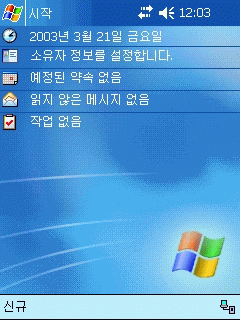
하드리셋하고 모든연습을 마친 후. 우아... 하나도 없다.
이제 일은 다 저질렀으니 복구합시다.
액티브 싱크를 다시 연결합니다.
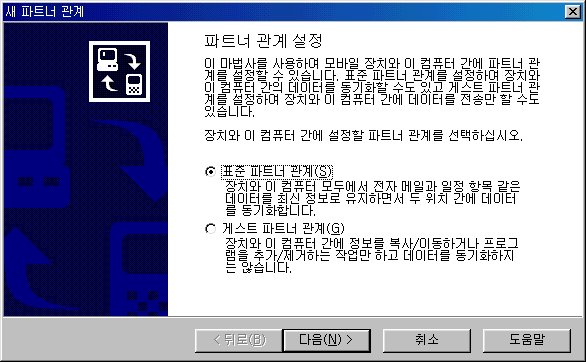
다시 이런 내용이 나옵니다. 이번에는 아래쪽 <게스트 파트너 관계>를 선택합니다.
저번처럼 동기화할 항목을 골라라~~ 이런거 안나오고 즉시 연결이 됩니다.
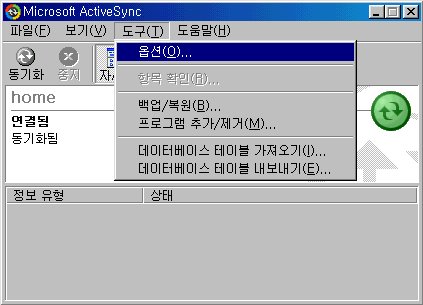
<도구> - <백업/복원>
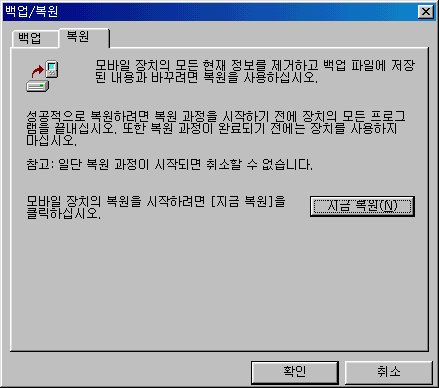
<복원>탭을 눌러서 <지금 복원>을 누르면 복원 시작입니다.
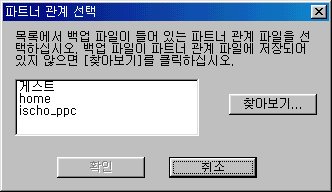
아까 백업했을때 자기 PDA이름 목록이 쭉 나옵니다.
저는 백업당시에 PDA이름이 ischo_ppc 였습니다.
ischo_ppc 선택후 <확인> 클릭.
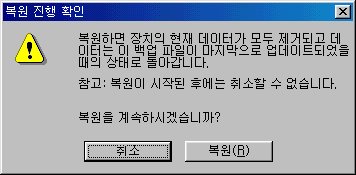
재차 확인. <복원>을 선택.
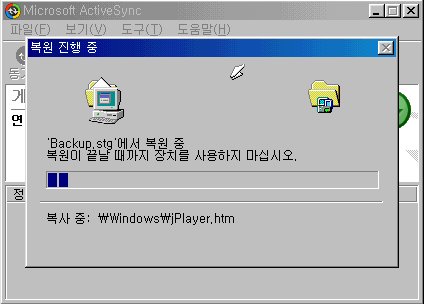
복원중. 시키는대로 절대 PDA를 사용하지 맙시다.
복원이 완료되면 리셋시키라는 말이 나옵니다.
하드리셋하지 맙시다. ^^;
이때 필요한건 소프트리셋입니다.
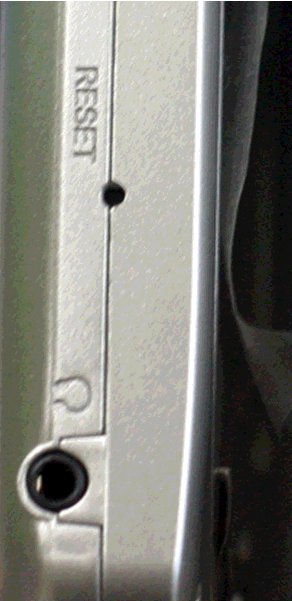
소프트리셋용 구멍을 찔러줍시다.
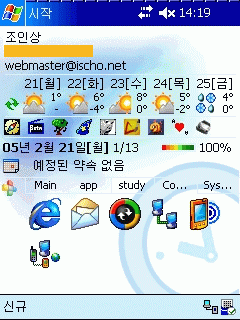
복원 완료된 화면. 아까 복원전 그림 복사한거 아닙니다.
위의 그림과 시간 비교해 보세요.
4. 프로그램설치
이제 액티브 싱크를 이용해서 프로그램을 설치해 봅시다.
설치에 앞서 PC와 PDA는 운영체제의 기반이 다르므로
PC에서 실행되는 프로그램은 PDA에서 실행되지 않습니다.
즉, 실행파일은
1. PC에서 실행되는 실행파일
2. PDA에서 실행되는 실행파일
두가지가 있습니다.
그리고 프로그램을 설치하기 위한 설치파일은 실행파일의 형태로 제공됩니다.
이말은 즉,
1. PC에서 돌아가는 설치파일
2. PDA에서 돌아가는 설치파일
두가지가 있다는 말이지요.
결론은 PDA에서 프로그램을 설치하려면
1. PC에서 돌아가는 설치파일 : 액티브싱크후에 PC에서 실행.
2. PDA에서 돌아가는 설치파일 : 액티브싱크후에 PDA로 복사해서 PDA에서 실행
무료 숨은그림찾기 게임. 저걸 더블클릭해서 실행하면 자동으로 설치가 진행됩니다.
위와같은 화면이 나오는데
여기서 <주메모리>라는건 PDA의 RAM공간을 뜻하는 겁니다. RAM공간은 아껴주는게 좋습니다. 수십KB상당의 프로그램이라면 RAM에 설치해도 SD메모리로 설치하려면 위와같이~~~ Storage Card를 선택하면 됩니다.
다 설치하고 나면 위와같은 화면이 나옵니다. <확인>을 누르면 설치 끝.
PDA에 설치되었습니다. 일단 PDA에 설치된 저 실행파일은 .CAB 이라는 확장자를 가지는 이 파일은 사실은 압축파일입니다. 대표적으로 네비게이션 프로그램이 바로 이 CAB(케비넷이라고 읽음)파일로
아이나비 입니다. 아이나비의 설치파일 4.02-SD-2003 파일.
cab 파일이라는것을 알 수 있습니다.
그러므로 파일을 한번 '탭'해주는것 만으로 간단히 설치할 수 있습니다. < 그 밖의 경우 > 데스크탑PC의 Windows 운영체제나 PDA의 Windows 운영체제나 모두 동일하게 그래서 만일 test.exe 라는 파일이 있다면 그냥 눈으로만 봐서는
PDA용 게임인 프리셀입니다. 다운 받으니까 달랑 이 파일 하나입니다.
뻑납니다. 즉, 파일명은 똑같은 .exe 이지만 요건 PDA에서 돌아가는 파일이라는 뜻입니다.
그래서 PDA로 복사하여 '탭'하면~
잘 돌아갑니다. 5. 프로그램제거 프로그램을 제거하겠습니다. 1. PDA의 프로그램추가/삭제 이용 2,3번 과정이 귀찮으신 분들은 그냥 무시하고 1번과정만 사용해도 무방합니다. 아까 설치한 G-spot 숨은그림찾기를 지우겠습니다.
<시작> - <설정> - <프로그램 제거>를 선택합니다.
아까 설치한 Gspot을 지우겠습니다. <제거>를 누르세요.
당연히 <예>
영문게임이라서 그런지 똑같은 말 또 물어봅니다.
지우는 중~ 2. 파일탐색기에서 지우기.
탐색기를 띄워서 아까 설치한 Gspot이 제가 예를 잘못 들어서 Gspot의 경우는 uninstall할때 \program files의 이럴때는 파일탐색기에서 직접 디렉토리를 삭제해 줍니다. 3. 레지스트리에서 삭제.
별도로 설치한 레지스트리 편집기 입니다.
HKEY_LOCAL_MACHINE - SOFTWARE - App 로 이동합니다.
아까 지운 Gspot이 있습니다. ================================================================= 이상 장황한 설명이 끝났습니다. 아무쪼록 도움이 되길 바라며~~~ 다음부터는 프로그램 하나씩 소개하면서 설명하는 시간을 갖겠습니다. 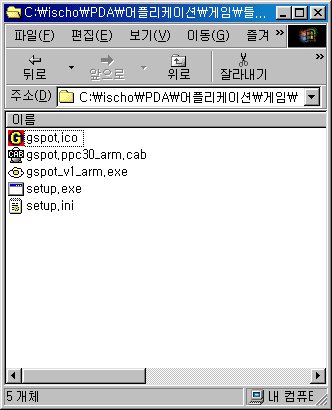
setup.exe는 PC에서 실행할 수 있는 형식.
PDA로 복사해봐야 PDA는 저게 뭔지도 모릅니다.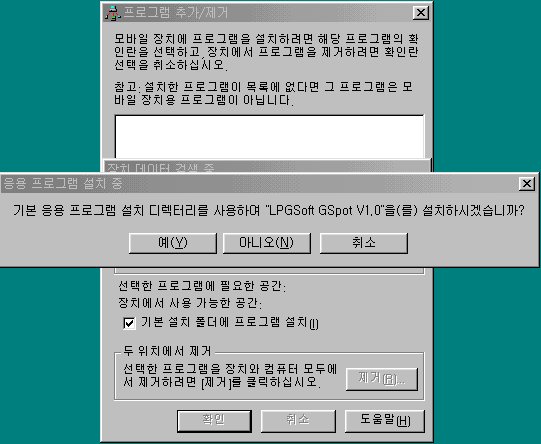
<예>를 누르면 무조건 PDA의 RAM공간에 설치가 되고
<아니오>를 누르면 PDA RAM에 설치할건지 아니면 SD메모리에 설치할건지 물어봅니다.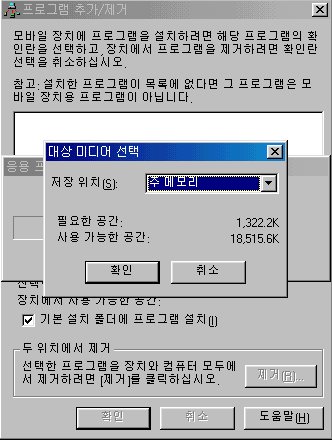
<필요한 공간>을 보면 이 게임이 1.3MB의 공간을 차지한다는 것을 알 수 있습니다.
좋겠지만 1MB가 넘어가고 중요도가 떨어지는 게임이라면 가급적 SD메모리로
설치합시다.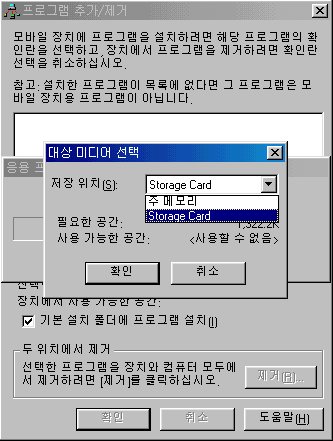
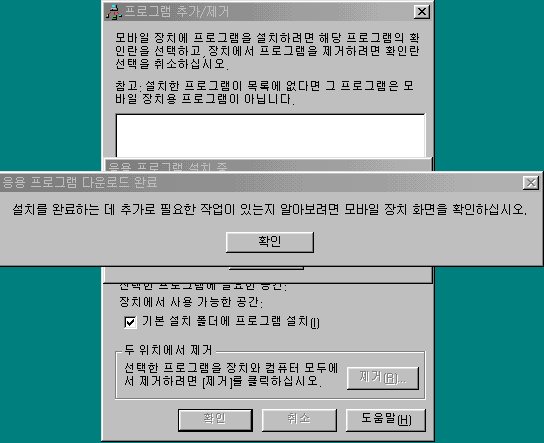
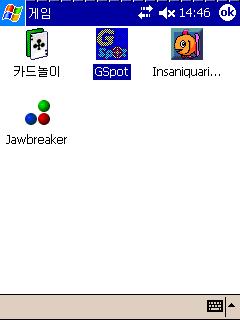
당연히 PC에서는 동작하지 않습니다.
이런 형태로 제공되는 프로그램을 설치하기 위해서는
이 파일을 먼저 PDA의 RAM이나 SD메모리로 복사를 해주고
PDA에서 한번 '탭' 해주면 자동으로 설치가 진행됩니다.
제공됩니다.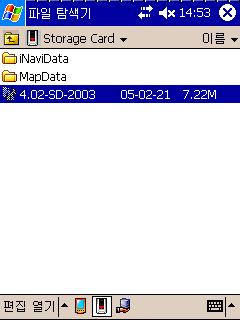
확장자가 안 보입니다. 등록정보를 보면~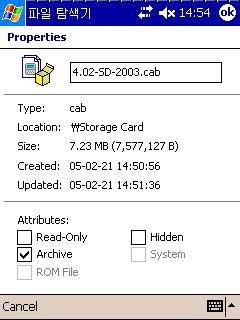
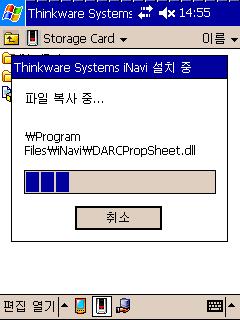
실행파일은 .exe 라는 확장자를 갖고 있습니다.
데스크탑에서 돌리는건지, PDA에서 돌리는건지 알 수가 없습니다.
유일한 방법은 그냥 실행시켜 보는 겁니다.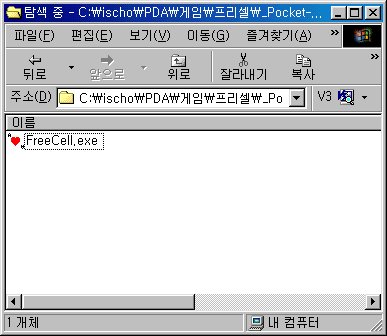
액티브 싱크 한 다음에 PC에서 실행시켜 봅니다.
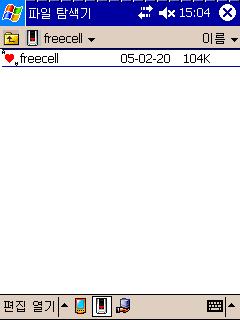
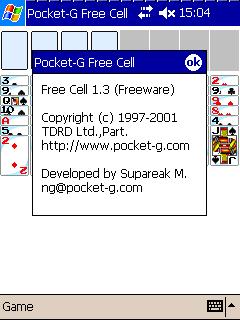
2. 파일탐색기에서 찾아서 직접 삭제
3. 레지스트리에서 찾아 삭제
와 같은 순서를 거치겠습니다.
2,3번 과정은 귀찮은 만큼 더 깔끔하게 운영할 수 있는 장점이 있습니다.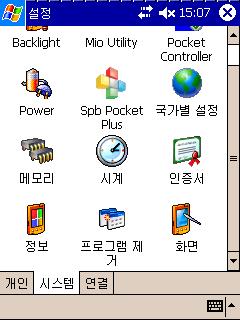
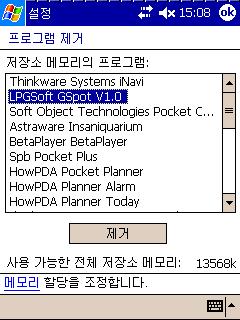
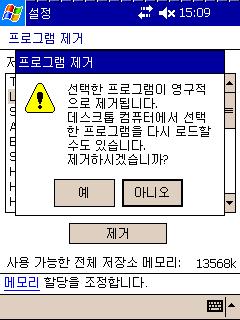
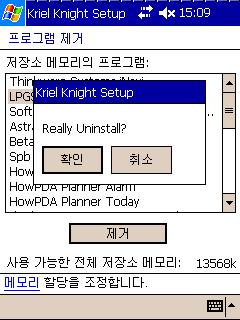
당연히 <확인>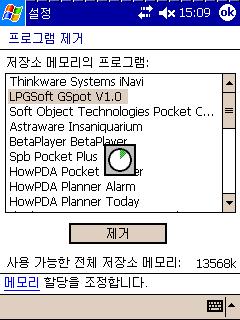
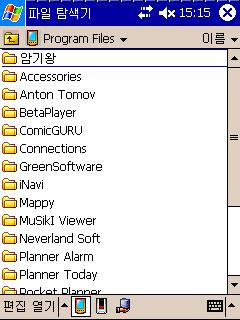
\program files 디렉토리에 있는지 확인합니다.
디렉토리도 같이 제거를 해주는 군요.
하지만 아닌경우도 많아서 프로그램은 제거했지만 RAM에 계속 남아있는
경우가 많습니다. 대표적으로 디오펜이 그렇습니다.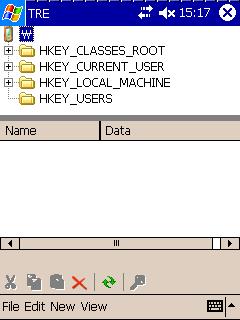
Tascal Registry Editor 입니다. TRE.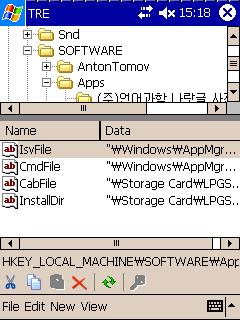
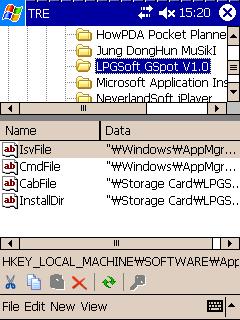
지워줍니다.
댓글 0
| 번호 | 제목 | 글쓴이 | 날짜 | 조회 수 |
|---|---|---|---|---|
| 18 | 아이폰투데이 투데이화면에서 위치 변경하는 레지스트리 | 조인상 | 2010.05.11 | 15478 |
| 17 | 전화 빨리 끊는 레지스트리값 | 조인상 | 2010.05.11 | 13329 |
| 16 | cab 파일 추출하는법 | 조인상 | 2010.05.11 | 12106 |
| 15 | 옴니아 레지스트리 수정법 | 조인상 | 2010.05.11 | 17333 |
| 14 |
inesoft phone 에서 한글 초성검색 기능 추가 방법
| 조인상 | 2010.05.11 | 17264 |
| 13 | 옴니아 연락처.통화목록.sms백업 파일 | 조인상 | 2010.05.11 | 17156 |
| 12 | 바닥 인코딩 옵션들 [2] | 조인상 | 2010.05.11 | 14862 |
| 11 | 옴니아 구입후 세팅할 것들... | 조인상 | 2010.05.11 | 17442 |
| 10 | [연재] 4. 프로그램 활용(5) - PDA로 동영상 보기 | 조인상 | 2010.05.11 | 13598 |
| 9 | [연재] 4. 프로그램 활용(4) - 웨더바 | 조인상 | 2010.05.11 | 13234 |
| 8 | [강좌] PDA를 처음 접하시는 분들을 위한 초기세팅방법 | 조인상 | 2010.05.11 | 18856 |
| 7 | [연재] 4. 프로그램 활용(3) - pocket planner | 조인상 | 2010.05.11 | 15576 |
| 6 | [강좌] 무선랜 설정과 무선싱크 | 조인상 | 2010.05.11 | 19685 |
| 5 | [연재] 4. 프로그램 활용(2) - spb pocket plus | 조인상 | 2010.05.11 | 15506 |
| » | [연재] 4. 프로그램 활용(1) - 액티브싱크 | 조인상 | 2010.05.11 | 14461 |
| 3 | [연재] 3. PDA네비게이션 활용방법 | 조인상 | 2010.05.11 | 15139 |
| 2 | [연재] 2. PDA로 할 수 있는 것들 | 조인상 | 2010.05.11 | 13816 |
| 1 | [연재] 1. PDA 네비게이션 구매가이드 | 조인상 | 2010.05.09 | 14181 |
